Googleから2025年8月6日に「Jules」が正式リリースされました。
Julesはチャット形式でコーディングができるAIエージェントとなります。
無償プランがあるため、コード生成に興味はあるものの、なかなか踏み出せなかった方でも手軽に試すことができます。
今回は初期設定や基本的な使い方などを見ていきます。
また、OpenAI Codexと同様のサービスになるため、個人的な感想になりますが使用感の違いなどもお届けできればと思います。
何が必要?
✅️ Googleアカウント
GoogleサービスのためGoogleアカウントが必要です。
✅️ GitHubアカウント
ソースコードの管理用にGitHubアカウントが必要になります。
無料プランでかまいません。
実際の流れ
まずは、Julesのサイトにアクセスします。(https://jules.google.com)
JulesはCodexと同様に、GitHubへ連携して使用するようになります。
画面中央の「Connect to GitHub」をクリックして連携してみましょう。
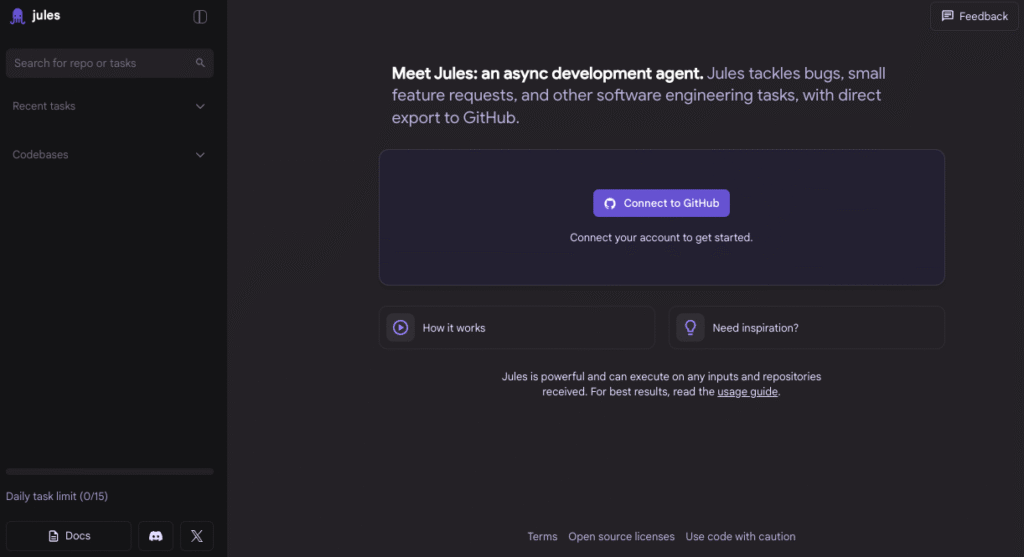
Julesへの許可確認が表示されるので、「Authorize Google Labs Jules」をクリックします。
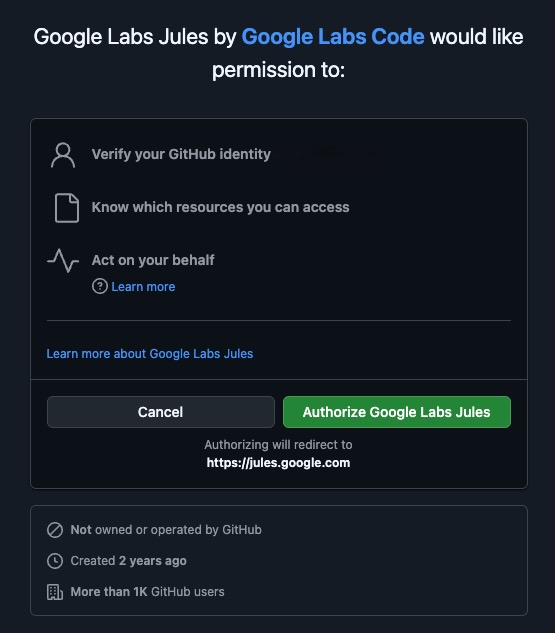
Julesのインストールとリポジトリへのアクセス承認を行います。
全リポジトリを許可する場合は「All repositories」を選択。特定のリポジトリに限定する場合は「Only select repositories」を選択して、対象のリポジトリを選びます。
その後、「Install & Authorize」をクリックします。
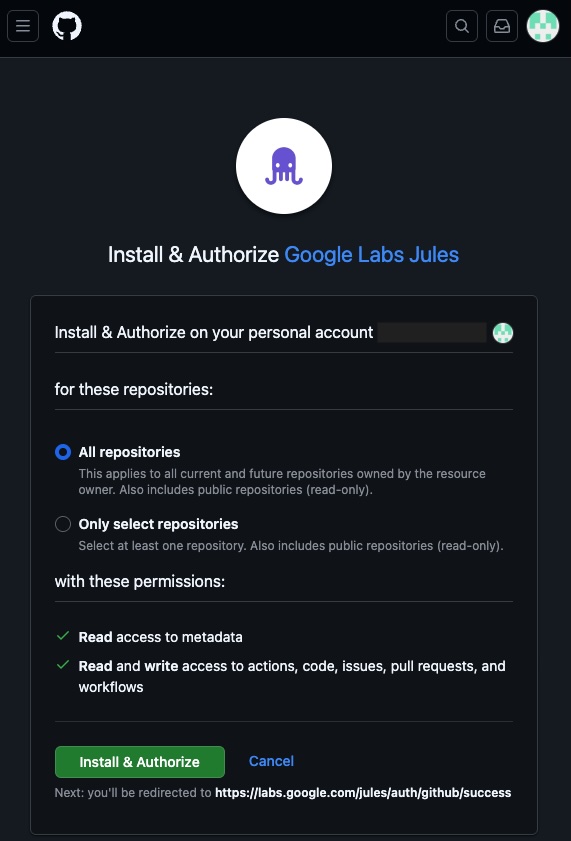
「Verify via email」をクリックすると、確認メールが送られるので、メールの承認コードを入力します。
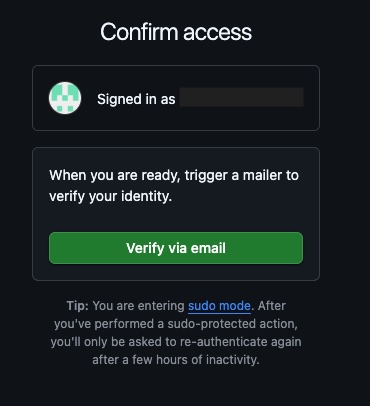
これでようやく準備が整い、Julesのメイン画面が表示されました。
位置は若干違いますが、Julesの画面構成はCodexとほぼ同じですね。
左下の「Daily task limit」が使用可能回数です。
無料プランだと15回、プロプランだと100回が一日の上限となります。
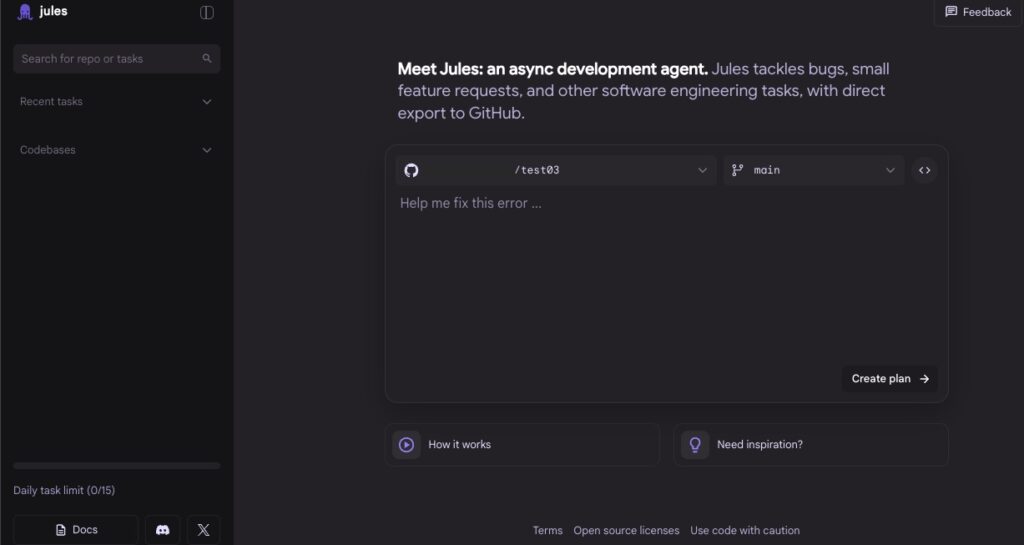
それではCodexの時と同様に、必要最低限のWebシステムを作ってみます。
プロンプトも同じ内容を入力して、Codexとの違いを見てみようと思います。
入力が終わったら「Create plan」をクリックします。
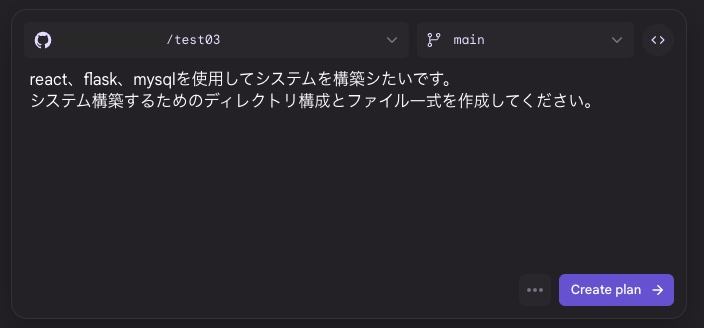
ちなみに、Codexにあった「確認を求める」と「コード」はJulesでも同様にあり、プロンプトを入力すると表示される「…」から切り替えて使用するようです。
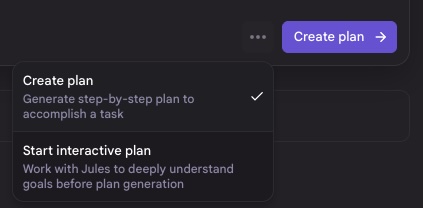
しばらくすると作業内容を提示してくれます。
問題なさそうなので「Approve plan?」をクリックします。
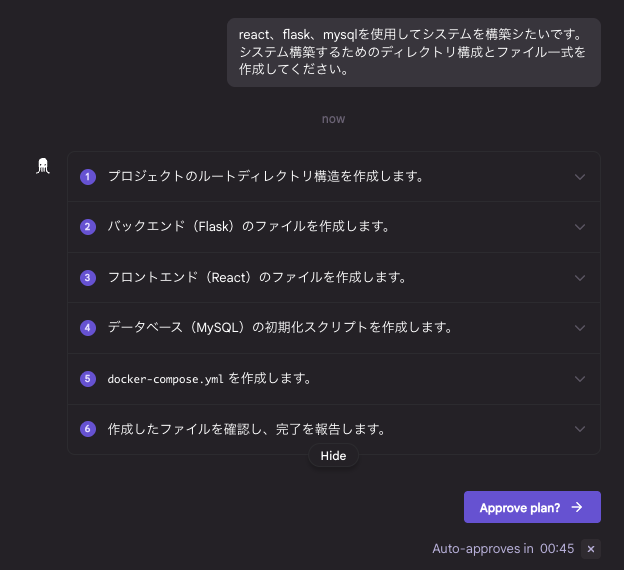
またしばらくすると、説明と一緒にソース一式が生成されます。
左下のDaily task limitが(1/15)となり、1回消費したようです。
Codexと違って処理時間は出力されていないようですが、体感的には2〜3分程度で、違いはあまりない気がします。
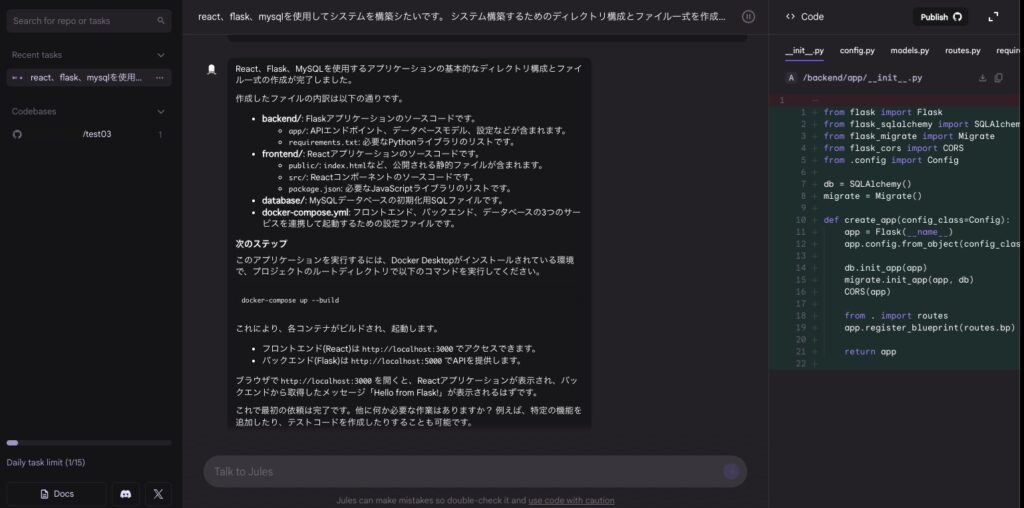
画面右上の「< >」が斜めになったボタンを押すと、ディレクトリ構成でファイル表示されます。
ファイルを選択すると中央にソースが表示され、生成ソースの内容確認ができます。
Codexではソースが上下に羅列されていたので、ここはJulesの方が見やすくて良いですね。可読性が非常に高いです。
生成結果にもんだいなければリポジトリにコミットするため、画面右上の「Publish」をクリックします。
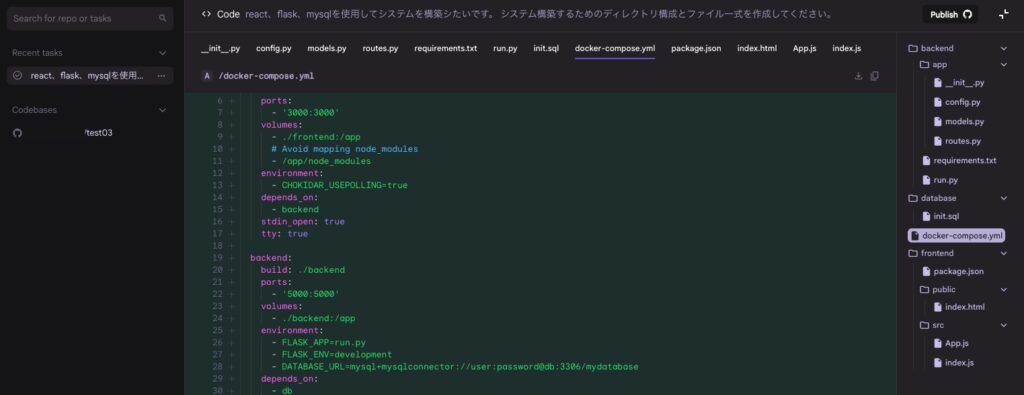
コメントを入力して「Publish branch」をクリックします。
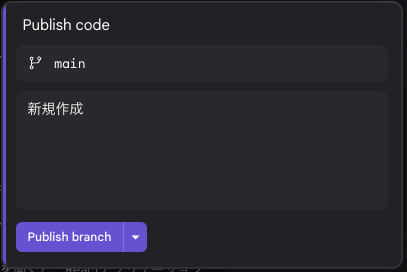
GitHubで結果を見ると、正しくコミットされていました。
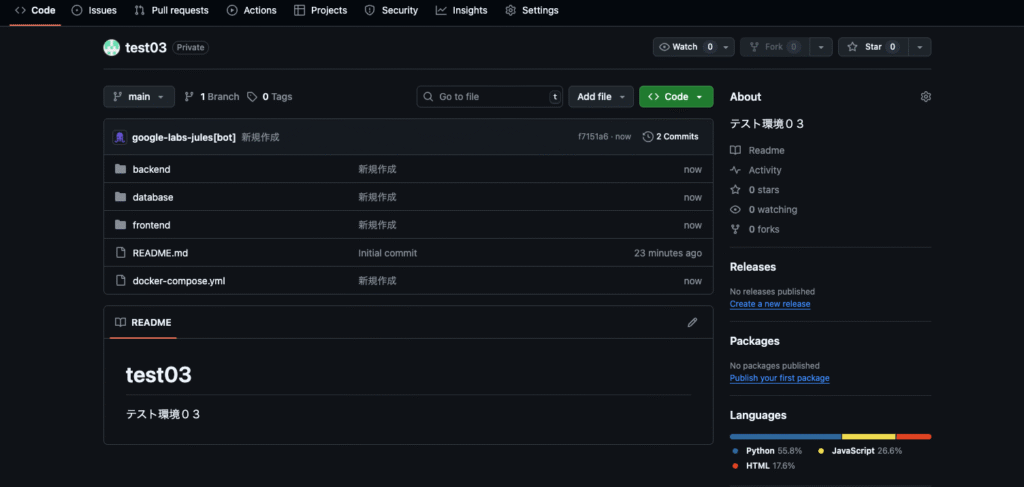
それでは生成されたソースが正しく動くか実行してみます。
ソース一式をローカルにチェックアウトした後、ターミナルから下記のコマンドで起動します。
docker compose up -d --build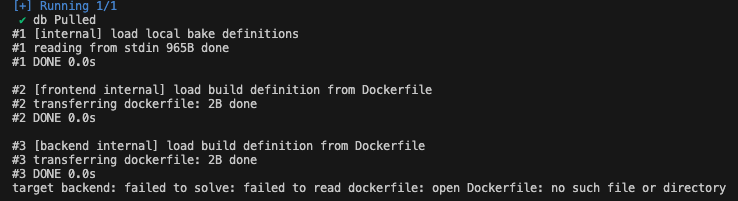
あ、エラーが出ました。
Codexの時と同じようにDockerfileがありませんね。。。
Dockerfileを追加してもらいましょう。
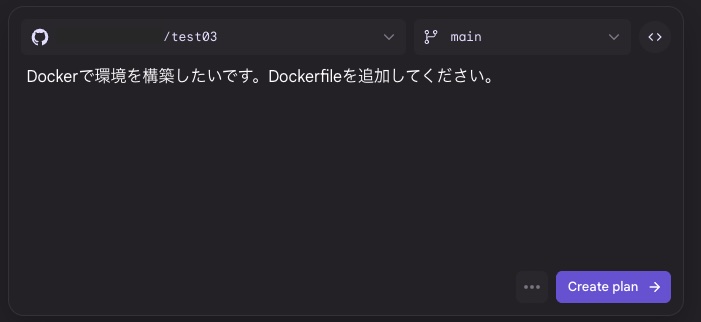
先ほどと同様に「Approve plan?」をクリックします。
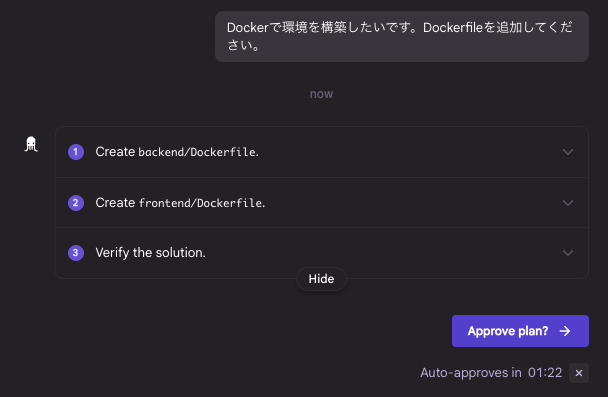
大丈夫そうなので「Publish」をクリックしてコミットして行きます。
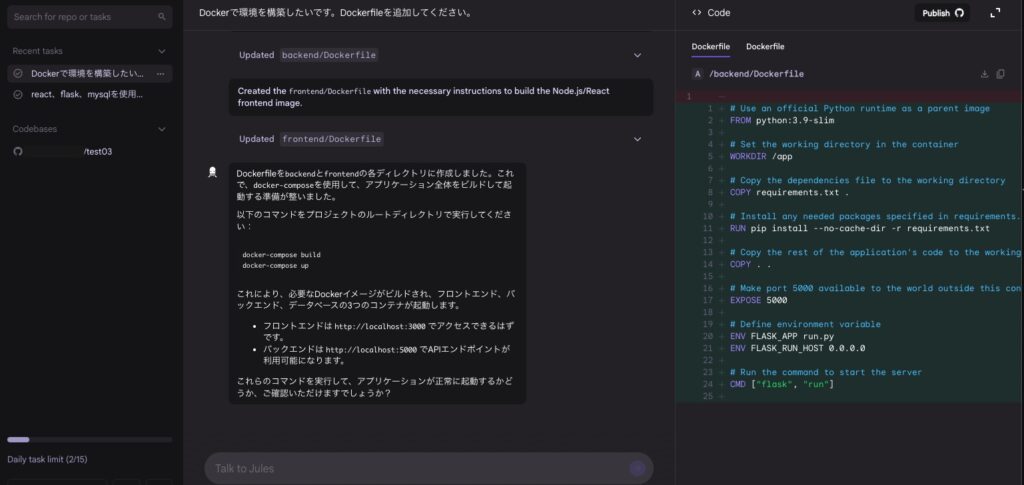
ローカルのソースに反映後、docker composeでもう一度起動してみます。
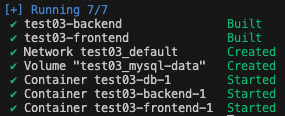
おぉ、起動しました!
Codexでは何度か失敗していましたが、すんなり起動できましたね。
ブラウザで結果を見てみましょう。
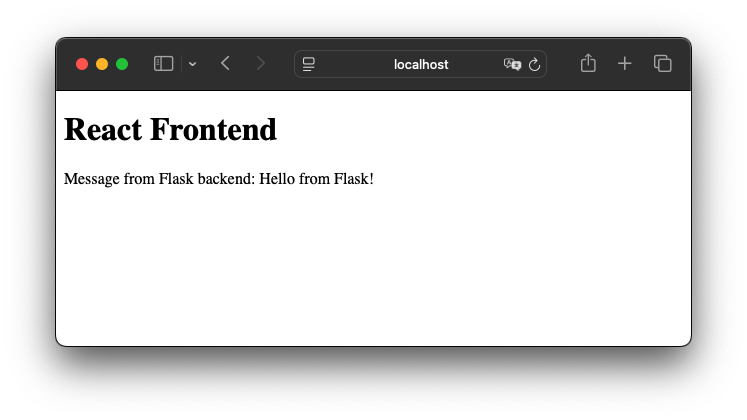
表示もできました。問題なさそうです。
まとめ
モデルの差異はありますが、操作方法についてはCodexと大差はありませんでした。
ただ、Julesの方は後発だけあって機能的に良いですね。
個人的にディレクトリ構成でソース確認できるのが高ポイントで、生成ソースの視認性が高く構成把握も素早くできます。
今回、2回ほどタスクを実行したため、Daily task limitも(2/15)となりました。
ただ、翌日には(0/15)に戻るかと思いましたが、24時間経過してもDaily task limitは(1/15)となっており0には戻りませんでした。
リセットタイミングが違うのかもしれません。
制限は多少あるものの、Codexと違って無償で試せるのは良いですね。
操作性や生成内容も遜色なく、改善されている部分も多いです。
今まではコード補完という面が強かったソース生成ですが、Codex同様にプロンプトでのアプリ作成が身近になりつつある気がします。

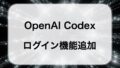

コメント